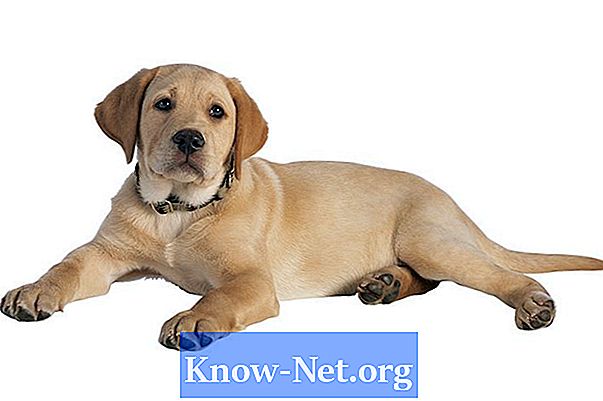콘텐츠
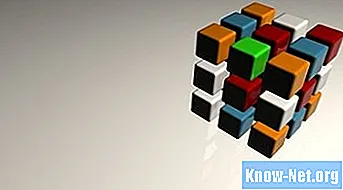
Google SketchUp은 가장 많이 사용되는 3D 모델링 프로그램 중 하나가되었습니다. 부분적으로 이것은 단순한 인터페이스 때문이며 프로페셔널 버전에서 사용할 수있을뿐만 아니라 Pro만큼 다재다능한 무료 버전으로도 제공됩니다 .SketchUp에는 제작 과정을 더 쉽게 만들어주는 수많은 기능이 있습니다. 프로그램의 기능 중 하나는 둘 이상의 개체를 하나로 결합하는 것입니다.
1 단계
SketchUp을 엽니 다. 상단 메뉴에서 "파일"을 선택하고 "열기"를 선택합니다. 열린 창에서 결합 할 개체가 포함 된 파일을 찾습니다. 그것을 선택하고 엽니 다.
2 단계
결합하려는 개체 중 하나를 세 번 클릭합니다. 이렇게하면 개체의 일부인 모든면과 모서리가 선택됩니다.
3 단계
도구 모음에서 "이동"도구를 선택하고 결합하려는 다른 개체와 겹치도록 개체를 배치하는 데 사용합니다. 선택한 개체 외부를 클릭하지 마십시오. 그렇지 않으면 "실행 취소"를 사용하여 다시 시작해야합니다.
4 단계
선택 항목을 마우스 오른쪽 버튼으로 클릭하고 "교차"를 선택합니다. 나타나는 옵션에서 "모델과 교차"를 선택합니다.
5 단계
선택을 취소하려면 개체 바깥 쪽을 클릭합니다. 개체를 다시 세 번 클릭하면 두 개체가 모두 선택되어 이제 단일 개체임을 나타냅니다. 작업을 결합하고 저장하려는 시나리오의 모든 개체에 대해이 작업을 반복합니다.